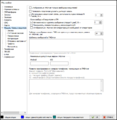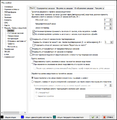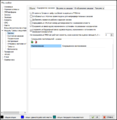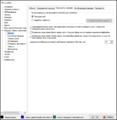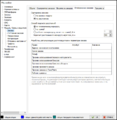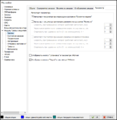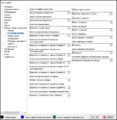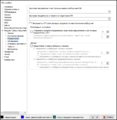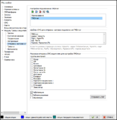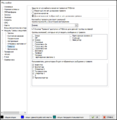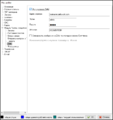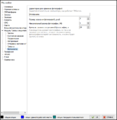Настройка модуля "Связь с водителями" — различия между версиями
(→Содержимое заказов) |
(→Видимость заказов) |
||
| Строка 88: | Строка 88: | ||
=== Видимость заказов === | === Видимость заказов === | ||
| − | + | ==== Группа "Метод определения видимости заказов для экипажей" ==== | |
| − | + | В данной группе нужно выбрать какой метод определения видимости заказов для экипажей нужно использовать: | |
| + | * Стандартный | ||
| + | * Задается скриптом | ||
==== Параметры вне групп ==== | ==== Параметры вне групп ==== | ||
Версия 16:00, 27 мая 2020
Настройка модуля "Связь с водителями" — процесс конфигурирования клиентской части модуля "Связь с водителями". Перед настройкой полностью должен быть установлен и настроен Сервер "Связь с водителями".
Сервер связи с водителями устанавливается при установке комплекса Такси-Мастер. Для корректной работы Сервера связи с водителями перед установкой необходимо:
- Обеспечить стабильный доступ к сети интернет.
- Получить у провайдера статический IP-адрес или настроить TMDNS.
После установки необходимо:
- Узнать внешний IP-адрес для подключения к серверу.
- Настроить клиентскую часть Сервера "Связь с водителями".
- Открыть внешний порт, по которому будет происходить соединение между "Сервером связи с водителями" и мобильным приложением TMDriver.
Параметры работы с состояниями заказов в модуле "Связь с водителями"
Содержание
Открытие окна настроек модуля
Чтобы открыть настройки модуля "Связь с водителями" в Такси-Мастер, необходимо открыть параметры (Файл → Настройки) и затем открыть ветку Модуль "Связь с водителями".
Общие параметры
-
 Отображать в TMDriver только свободных водителей - включить/выключить отображение только свободных водителей в TMDriver.
Отображать в TMDriver только свободных водителей - включить/выключить отображение только свободных водителей в TMDriver. -
 Не продавать водителям смены, до начала которых … часов - включить/выключить запрет покупки смены водителем, если до ее начала осталось меньше указанного времени.
Не продавать водителям смены, до начала которых … часов - включить/выключить запрет покупки смены водителем, если до ее начала осталось меньше указанного времени.
Группа "Окно сообщений водителям в ТМ"
-
 Автоматически удалять сообщения старше … дней - можно установить через какое количество дней сообщения должны удаляться из базы данных.
Автоматически удалять сообщения старше … дней - можно установить через какое количество дней сообщения должны удаляться из базы данных. -
 Показывать, помимо позывных, имена водителей - включить/выключить отображение имен водителей, занесенных в справочник “Водители”, в диалоге с оператором в окне “Сообщения”.
Показывать, помимо позывных, имена водителей - включить/выключить отображение имен водителей, занесенных в справочник “Водители”, в диалоге с оператором в окне “Сообщения”. -
 К сообщению водителю добавлять имя диспетчера-отправителя - включить/выключить добавление имени диспетчера в сообщения для водителей.
К сообщению водителю добавлять имя диспетчера-отправителя - включить/выключить добавление имени диспетчера в сообщения для водителей.
Параметры вне групп
- Таймаут для обрыва связи с TMDriver при отсутствии входящих данных от TMDriver, сек - период времени, по истечению которого происходит обрыв связи с TMDriver, если отсутствуют входящие данные.
- В поле Шаблоны сообщений в TMDriver можно ввести шаблоны сообщений, которые будут использоваться водителями в их TMDriver.
- В полях Минимально допустимые версии TMDriver можно указать версии TMDriver. При этом, более ранние версии TMDriver не смогут подключиться к данному Серверу “Связь с водителями”.
- В поле Разрешенные водительские приложения можно указать определенные (кастомные) приложения TMDriver. Только указанные приложения смогут подключиться к серверу связи с водителями.
- В поле Приложения, с которыми TMDriver не может быть запущен можно указать ID приложений, при наличии которых TMDriver не будет запускаться.
Заказы
Общие
Группа "Принятие решения о приеме заказа водителем"
- В поле При назначении экипажа на заказ (диспетчером/автораздачей) водитель должен принять решение о взятии заказа/отказе от заказа за … сек можно указать количество времени в секундах, в течении которого водитель может принимать решение о взятии заказа или отказе от него.
- Можно установить флажок
 Истечение времени принимать за отказ от заказа при онлайне, чтобы окончание времени, в течение которого водитель должен принять решение о приеме заказа, свидетельствовало об отказе водителя отзаказа в том случае, если экипаж находится в режиме онлайн.
Истечение времени принимать за отказ от заказа при онлайне, чтобы окончание времени, в течение которого водитель должен принять решение о приеме заказа, свидетельствовало об отказе водителя отзаказа в том случае, если экипаж находится в режиме онлайн. - Можно установить флажок
 Истечение времени принимать за отказ от заказа при оффлайне, чтобы окончание времени, в течение которого водитель должен принять решение о приеме заказа, свидетельствовало об отказе водителя от заказа в том случае, если экипаж находится в режиме оффлайн.
Истечение времени принимать за отказ от заказа при оффлайне, чтобы окончание времени, в течение которого водитель должен принять решение о приеме заказа, свидетельствовало об отказе водителя от заказа в том случае, если экипаж находится в режиме оффлайн.
Параметры вне групп
-
 Разрешить отказ от заказа после подтверждения. Разрешить отказ в течении N сек. после подтверждения, где N= (0 - в любое время) - возможность указать время, в течение которого водитель может отказаться от заказа после его подтверждения.
Разрешить отказ от заказа после подтверждения. Разрешить отказ в течении N сек. после подтверждения, где N= (0 - в любое время) - возможность указать время, в течение которого водитель может отказаться от заказа после его подтверждения. - Установленный флажок
 Разрешать отказываться от предварительных заказов позволяет водителю отказываться от предварительных заказов.
Разрешать отказываться от предварительных заказов позволяет водителю отказываться от предварительных заказов. - Установленный флажок
 Разрешать отказываться от заказов в очереди позволяет водителю отказываться от заказов, стоящих у него в очереди.
Разрешать отказываться от заказов в очереди позволяет водителю отказываться от заказов, стоящих у него в очереди. -
 Отсчет времени подачи от водителя вести с момента подтверждения заказа — включить/выключить отсчет времени подачи с момента подтверждения заказа. Если флажок выключен, отсчет ведется с момента принятия водителем заказа.
Отсчет времени подачи от водителя вести с момента подтверждения заказа — включить/выключить отсчет времени подачи с момента подтверждения заказа. Если флажок выключен, отсчет ведется с момента принятия водителем заказа.
Группа "Группа экипажа"
-
 Подставлять группу экипажа в заказ при взятии заказа водителем — включить/выключить привязку группы к заказу в момент, когда водитель берет заказ. Если экипаж водителя не привязан ни к одной группе, заказ остается без привязки.
Подставлять группу экипажа в заказ при взятии заказа водителем — включить/выключить привязку группы к заказу в момент, когда водитель берет заказ. Если экипаж водителя не привязан ни к одной группе, заказ остается без привязки. -
 При назначении экипажа на заказ подставлять его в группу в заказ — включить/выключить привязку группы к заказу в момент, когда диспетчер назначает экипаж на заказ.
При назначении экипажа на заказ подставлять его в группу в заказ — включить/выключить привязку группы к заказу в момент, когда диспетчер назначает экипаж на заказ.
Группа "Обработка заявки водителя на принятие заказа"
В данной группе находятся настройки системы обработки заявок водителей на принятие заказа.
Работа данной системы: после получения первой заявки на принятие заказа от какого-то водителя включается ожидание заявок от других водителей в течение определенного времени, например, в течение 30 секунд. По истечении этого времени сервер анализирует все поступившие заявки от водителей и назначает на заказ самого подходящего водителя в соответствии с выбранным алгоритмом.
Данная система распространяется в том числе и на постановку заказов в очередь водителям.
На предварительные заказы, которые еще не перешли в текущие, эта система не распространяется.
Особенность системы: водители смогут подать одновременно несколько заявок на принятие разных заказов.
Алгоритм выбора самого подходящего водителя можно задать скриптом или оставить стандартный алгоритм. Логика стандартного алгоритма выбора самого подходящего водителя:
- Все свободные экипажи приоритетнее занятых.
- Из свободных экипажей выбирается тот, кто ближе к заказу. Расстояние считается по прямой. К расстоянию еще может добавляться поправка по приоритету (Файл - Настройки - Экипажи - Приоритеты - Подбор экипажей на заказ по карте).
- Из занятых экипажей выбирается тот, у кого больше приоритет.
Содержимое заказов
-
 Отделять буквы от цифр пробелом в адресах в TMDriver - включить/выключить разделение пробелом букв от цифр в адресах подачи и назначения.
Отделять буквы от цифр пробелом в адресах в TMDriver - включить/выключить разделение пробелом букв от цифр в адресах подачи и назначения. -
 Отображать в TMDriver время подачи для непредварительных заказов - включить/выключить отображение времени подачи в непредварительных заказах.
Отображать в TMDriver время подачи для непредварительных заказов - включить/выключить отображение времени подачи в непредварительных заказах. -
 Добавлять название района к адресам подачи и названия заказа - включить/выключить добавление названия района к адресам подачи и назначения.
Добавлять название района к адресам подачи и названия заказа - включить/выключить добавление названия района к адресам подачи и назначения. -
 Передавать в TMDriver номер договора вместе с названием клиента - включить/выключить передачу номера договора вместе с названием клиента.
Передавать в TMDriver номер договора вместе с названием клиента - включить/выключить передачу номера договора вместе с названием клиента. -
 Сохранять в заказ адрес назначения и остановки по реальным координатам - если данный флажок установлен, то TMDriver будет автоматически определять по текущим координатам реальные адреса остановок и адреса назначения, и передавать их вместе с координатами в Такси-Мастер.
Сохранять в заказ адрес назначения и остановки по реальным координатам - если данный флажок установлен, то TMDriver будет автоматически определять по текущим координатам реальные адреса остановок и адреса назначения, и передавать их вместе с координатами в Такси-Мастер. -
 Сохранять в бордюрный заказ адреса подачи, назначения и остановки по реальным координатам - если данный флажок установлен, то в момент начала, остановок и завершения бордюрного заказа TMDriver будет автоматически определять по текущим координатам реальный адрес, и передавать его вместе с координатами в Такси-Мастер.
Сохранять в бордюрный заказ адреса подачи, назначения и остановки по реальным координатам - если данный флажок установлен, то в момент начала, остановок и завершения бордюрного заказа TMDriver будет автоматически определять по текущим координатам реальный адрес, и передавать его вместе с координатами в Такси-Мастер. - Не показывать в TMDriver рейтинг клиента, если количество оценок меньше X - минимально необходимое количество оценок, чтобы показывать рейтинг клиента.
- Сокращение наименований городов - таблица сокращений названий городов. Указанные сокращения будут использованы только в TMDriver.
Видимость заказов
Группа "Метод определения видимости заказов для экипажей"
В данной группе нужно выбрать какой метод определения видимости заказов для экипажей нужно использовать:
- Стандартный
- Задается скриптом
Параметры вне групп
-
 Предварительный заказ при переходе в текущие остается невидим, если указан его предварительный экипаж — включить/выключить "невидимость" заказа (отсутствие уведомлений о нем), если к нему уже привязан предварительный экипаж (поле Предварит. экипаж карточки заказа).
Предварительный заказ при переходе в текущие остается невидим, если указан его предварительный экипаж — включить/выключить "невидимость" заказа (отсутствие уведомлений о нем), если к нему уже привязан предварительный экипаж (поле Предварит. экипаж карточки заказа). -
 Разрешать водителю брать заказ, если стоящие перед ним в очереди машины в оффлайне — включить/выключить разрешение водителям, которые занимают не первую позицию в очереди по стоянке, но первую из тех, кто онлайн, брать свободные заказы по этой стоянке.
Разрешать водителю брать заказ, если стоящие перед ним в очереди машины в оффлайне — включить/выключить разрешение водителям, которые занимают не первую позицию в очереди по стоянке, но первую из тех, кто онлайн, брать свободные заказы по этой стоянке.
Отображение заказов
Данная вкладка содержит ряд опций, выбирая из вариантов которых можно настроить оптимальное отображение свободных заказов.
Таксометр
Группа "Автостарт таксометра"
![]() Автостарт таксометра при начале движения из состояния "На месте" — автоматически включать таксометр и запускать его, если водитель начал движение из состояния "На месте".
Автостарт таксометра при начале движения из состояния "На месте" — автоматически включать таксометр и запускать его, если водитель начал движение из состояния "На месте".
![]() Автостарт таксометра при начале движения во время остановки — автоматически запускать таксометр, если водитель начал движение во время остановки.
Автостарт таксометра при начале движения во время остановки — автоматически запускать таксометр, если водитель начал движение во время остановки.
Параметры вне групп
![]() Отображать кнопку "Остановка" в таксометре TMDriver - включить/выключить отображение кнопки "Остановка" в таксометре TMDriver.
Отображать кнопку "Остановка" в таксометре TMDriver - включить/выключить отображение кнопки "Остановка" в таксометре TMDriver.
![]() Отображать кнопку "Пауза" в таксометре TMDriver - включить/выключить отображение кнопки "Пауза" в таксометре TMDriver.
Отображать кнопку "Пауза" в таксометре TMDriver - включить/выключить отображение кнопки "Пауза" в таксометре TMDriver.
Состояния заказов
На вкладке Состояния заказов находятся параметры работы с состояниями заказов. Прежде, чем производить настройки, необходимо создать все эти состояния в справочнике "Состояния заказа".
После того, как вы создали все необходимые состояния, отредактируйте настройки на данной вкладке, выбирая из выпадающего списка для каждого параметра нужное состояние.
Вы можете независимо настраивать состояния успешного и неуспешного завершения заказа. Например, состояние успешного завершения заказа можно сделать типа "Выполнен", а состояние неуспешного завершения заказа типа "В работе".
Состояния, указанные в выпадающих списках на этой вкладке и где-либо еще в параметрах модуля "Связь с водителями", не должны совпадать!
Уведомления
- Звуковое уведомление о поступлении нового сообщения в ТМ — звук, проигрываемый в системе при получении нового сообщения от водителя.
- Звуковое уведомление о тревоге от водителя в ТМ — звук, проигрываемый в системе при получении тревожного сообщения от водителя.
-
 Показать в ТМ всплывающее уведомление при получении сообщения - включить/выключить всплывающие уведомления о получении сообщения.
Показать в ТМ всплывающее уведомление при получении сообщения - включить/выключить всплывающие уведомления о получении сообщения.
Группа "Регистрация на стоянке"
- Можно установить флажок
 Отправлять незарегистрированным водителям уведомление о регистрации каждые … сек., чтобы включить отправку сообщения незарегистрированным водителям с уведомлением о том, что им необходимо зарегистрироваться на какой-либо стоянке. В поле укажите интервал времени, через который данные сообщения будут автоматически отправляться.
Отправлять незарегистрированным водителям уведомление о регистрации каждые … сек., чтобы включить отправку сообщения незарегистрированным водителям с уведомлением о том, что им необходимо зарегистрироваться на какой-либо стоянке. В поле укажите интервал времени, через который данные сообщения будут автоматически отправляться. - В поле Отправлять первое уведомление о регистрации через … сек. после завершения заказа можно указать количество времени, по истечении которого водителю будет приходить первое сообщение, уведомляющее его, что нужно осуществить регистрацию на какой-либо стоянке.
Группа "Заказы"
-
 Уведомления о новых свободных заказах — включить/выключить уведомления о новых свободных заказах. Эта опция распространяется на всех водителей, подключенных к Серверу “Связь с водителями”, для которого задаются настройки.
Уведомления о новых свободных заказах — включить/выключить уведомления о новых свободных заказах. Эта опция распространяется на всех водителей, подключенных к Серверу “Связь с водителями”, для которого задаются настройки.
-
 Уведомлять о свободных текущих заказах - включить/выключить уведомления о свободных текущих заказах.
Уведомлять о свободных текущих заказах - включить/выключить уведомления о свободных текущих заказах.
- Уведомлять о свободных текущих заказах каждые, сек. — интервал получения новых данных о свободных заказах в секундах. Рекомендуется устанавливать значение в диапазоне от 15 до 100 секунд.
-
 Уведомлять о свободных текущих заказах во время выполнения заказа - включить/выключить уведомления о свободных текущих заказах во время выполнения экипажем какого-либо заказа.
Уведомлять о свободных текущих заказах во время выполнения заказа - включить/выключить уведомления о свободных текущих заказах во время выполнения экипажем какого-либо заказа.
-
 Уведомлять о свободных предварительных заказах - включить/выключить уведомления водителей о свободных предварительных заказах.
Уведомлять о свободных предварительных заказах - включить/выключить уведомления водителей о свободных предварительных заказах.
- Уведомлять о свободных предварительных заказах каждые, сек. — интервал получения новых данных о свободных предварительных заказах в секундах.
-
 Уведомлять о свободных предварительных заказах во время выполнения заказа - включить/выключить уведомления водителей о свободных предварительных заказах во время выполнения экипажем какого-либо заказа.
Уведомлять о свободных предварительных заказах во время выполнения заказа - включить/выключить уведомления водителей о свободных предварительных заказах во время выполнения экипажем какого-либо заказа.
-
Отправка настроек в TMDriver
Группа "Данные о TMDriverServer, которые передавать в TMDriver"
В данной группе необходимо указать Адрес и Порт TMDriverServer’а, которые будут отправлены водителям для настройки TMDriver.
Группа "Шаблон СМС для отправки настроек подключения TMDriver"
В данной группе можно задать шаблон СМС для отправки настроек подключения TMDriver.
В тексте шаблона СМС должны присутствовать теги:
- %host% - адрес TMDriverServer;
- %port% - пароль TMDriverServer;
- %id% - ИД водителя;
- %password% - пароль водителя.
Данный шаблон СМС будет применяться как при массовой отправке настроек водителям, так и при отправке настроек конкретному водителю из карточки водителя.
Группа "Массовая отправка СМС водителям для настройки TMDriver"
- В поле Группы экипажей можно отметить те группы экипажей, которым необходима отправить данные для настройки TMDriver.
-
 Работающие - включить/выключить отправку данных для настройки работающим водителям.
Работающие - включить/выключить отправку данных для настройки работающим водителям. -
 Заблокированные - включить/выключить отправку данных для настройки заблокированным водителям.
Заблокированные - включить/выключить отправку данных для настройки заблокированным водителям. -
 Уволенные - включить/выключить отправку данных для настройки уволенным водителям.
Уволенные - включить/выключить отправку данных для настройки уволенным водителям. - Отправить СМС - кнопка, нажатие которой отправляет СМС с указанными данными для настройки выбранным водителям.
Тревога
Группа "Защита от случайного нажатия тревоги в TMDriver"
В данной группе необходимо выбрать один из способов защиты от случайного нажатия кнопки Тревога водителем:
- Обратный отсчет до вызова тревоги
- Долгое нажатие
- Долгое нажатие + обратный отсчет до вызова тревоги
Группа "Настройка тревоги для групп экипажей"
- Из выпадающего списка в поле Группа экипажей, для которой настраиваем необходимо выбрать группу экипажей для которой будет производиться настройка.
-
 Кнопка “Тревога” доступна в TMDriver для данной группы экипажей - включить/выключить доступность кнопки “Тревога” для выбранной выше группы экипажей.
Кнопка “Тревога” доступна в TMDriver для данной группы экипажей - включить/выключить доступность кнопки “Тревога” для выбранной выше группы экипажей. - В поле Группы экипажей, которые могут видеть сообщение о тревоге можно выбрать группы экипажей, которые будут видеть сообщения о тревоге.
- В поле Пользователи, для которых будет отображаться сообщение о тревоге можно отменить пользователей, которые будут видеть сообщения о тревоге.
Zello
В данной вкладке находятся поля для введения данных о Zello.
Фотоосмотр
В данной вкладке можно задать период, директорию хранения, максимальный размер и время актуальности фотографий, сделанных для фотоосмотра.